


Apple Musicを使ってYouTubeの曲を再生するにはまず曲をApple Musicと互換性があるファイルに保存する必要があります。
ここではYouTubeの曲をファイルに保存してWindowsのApple Musicに入れる方法をご紹介します。YouTube動画のBGMでもYouTube Musicの曲でも同様に保存できますので、ぜひ読んでみてください。
手軽にYouTubeの曲をApple Musicに入れたいなら、Windowsパソコンで使える多機能ソフトWonderFox HD Video Converter Factory Proは絶対に見逃せない良い選択肢です。YouTubeやVimeo、FC2などのURLを解析して超高速で最高画質8Kの動画をダウンロードできるだけでなく、動画の音源のみをダウンロードしてファイルに保存することもできます。そしてYouTubeのチャンネルや再生リストの動画を一括でダウンロードすることも可能です。YouTubeの曲は直接Apple Musicと互換性があるM4A形式でダウンロードできますが、必要があれば、曲をMP3やWAV、AIFF等に変換したり、音量などパラメータをカスタマイズしたりすることもできます。また、複数の曲を一つのファイルに結合したり、曲から不要な部分をカットしたりすることもサポートします。
WonderFox HD Video Converter Factory Proには「録画」機能も搭載されており、それを使ってApple MusicやAmazon Musicなどを録音してファイルに保存することができます。また、動画から音楽を抽出、音楽を動画に追加、音楽をMP4など動画形式に変換する機能もあります。
下記にてWonderFox HD Video Converter Factory Proを利用してYouTubeの曲をWindowsパソコンにダウンロードし、Apple Musicに入れる手順を詳しくご説明します。実際に試してみたい方は下のボタンをクリックしてソフトをインストールし、無料トライアルをお試しください。
Step1、YouTubeを開き、Apple Musicに入れたい曲のURLをコピーします。*普通のYouTube動画で使われているBGMとYouTube Musicの曲のダウンロード方法は同じです。
Step2、ソフトを実行し、最初の画面で「ダウンロード」機能を開きます。
Step3、「新しいダウンロード」と「貼り付けと分析」をクリックし、コピーしたURLを解析します。
Step4、解析が終わったら、「音楽」セクションからApple Musicと互換性があるM4A形式のソースを選択し、下の「Ok」をクリックしてダウンロードタスクを作成します。
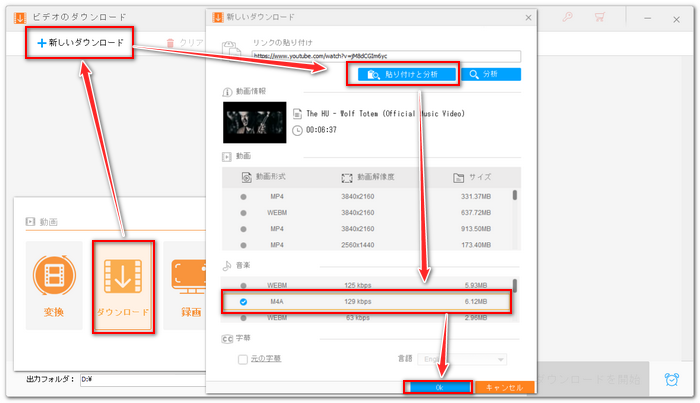
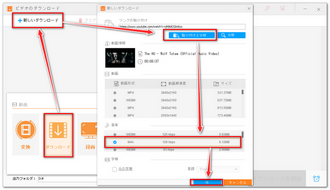
*URL解析とソース選択のステップを繰り返して複数のタスクを作成し、一括で曲をダウンロードすることができます。
Step5、画面一番下にある「▼」アイコンをクリックして保存先を設定してから「ダウンロードを開始」ボタンをクリックし、YouTubeの曲をWindowsパソコンに保存します。その後、Apple Musicに曲ファイルをインポートすれば、Apple MusicでYouTubeの曲を聴くことができます。
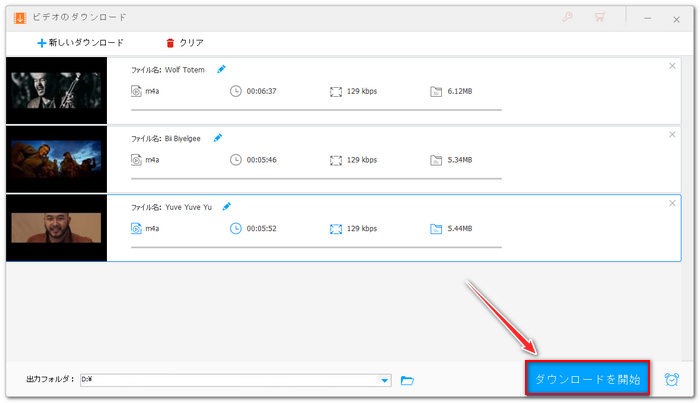
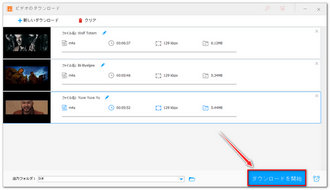
ソフトを使うほか、ダウンロードサイトを利用して無料でYouTubeの曲をApple Musicに入れることもできます。ここでは「mtool YouTube → MP3」というサイトをおすすめします。YouTubeのURLを解析して曲をApple Musicと互換性があるWAVまたはMP3形式で無料でダウンロードできます。ページ上には広告が掲載されていますが、悪質なものではありません。使い方は下記をご参考ください。
1https://mtool.work/mp3/にアクセスします。
2「動画URL」欄にYouTubeのURLを貼り付けます。
3「フォーマット」ドロップダウンリストからWAVまたはMP3を選択します。
4「変換開始」ボタンをクリックし、URLの解析を始めます。
5URL解析完了後、インターフェースには音声再生のコントロールパネルが表示されますので、「...」アイコンをクリックし、「ダウンロード」を選択すれば、無料でYouTubeの音楽をダウンロードしてApple Musicと互換性があるファイルに保存することができます。
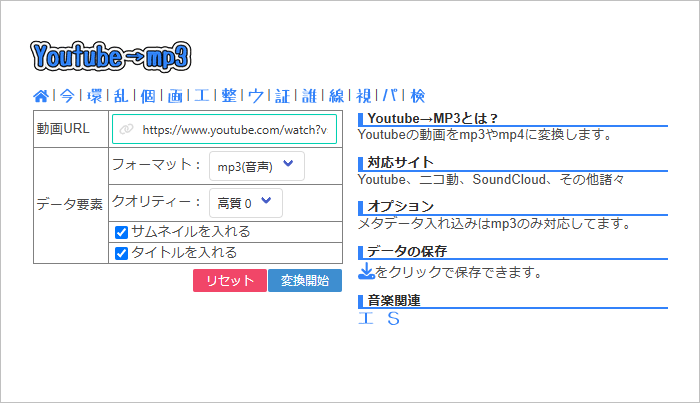
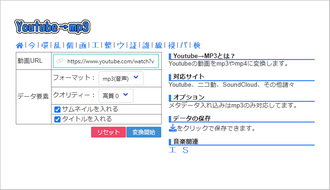
ダウンロードツールを利用するほか、Windows標準搭載のボイスレコーダーを活用してYouTubeの曲をApple Musicに入れることもできます。しかし、この方法は時間がかかる上、保存した曲の音質が低いです。次にボイスレコーダーを使ってApple Musicに入れたいYouTubeの曲を録音する手順を説明します。
1検索ボックスに「ボイスレコーダー」を入力してアプリを見つけ、起動します。
2画面右下の「...」アイコンをクリックして「マイク設定」を開き、「アプリがマイクにアクセスできるようにする」オプションをONに設定します。
3録音のボタンをクリックして記録を開始すると共に、Apple Musicに入れたいYouTubeの曲を再生し始めます。
4曲が終わったら、ボイスレコーダーの録音を終了します。
5「トリミング」のアイコンをクリックして必要な部分を選択し、下の「保存」アイコンをクリックします。*この操作により、曲の前と後ろにある無音部分を削除します。
6トリミング後の録音データを右クリックして「ファイルの場所を開く」を選択すれば、録音ファイルを確認できます。このファイルはApple Musicと互換性があるM4A形式ですので、直接Apple Musicにインポートできます。
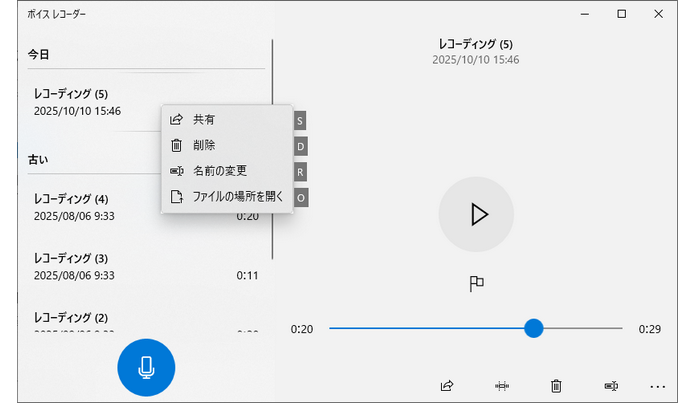
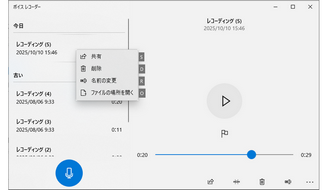
* ご注意:無断で著作権があるコンテンツをコピー・配布することは法律に触れる可能性があります。本文で紹介する方法に関して全てのご利用は自己責任でお願いします。
この記事ではWindowsでYouTubeの曲をApple Musicに入れる方法を紹介させて頂きました。ご参考になれたら幸いです。
WonderFox HD Video Converter Factory Proでは超高速でYouTubeなど1000以上のサイトから動画/音楽をダウンロードすることができます。そしてダウンロードできない動画/音楽を再生しながら録画または録音で保存するソリューションも提供しております。手軽にインターネットから動画/音楽を保存したいなら、ぜひこの強力なソフトをインストールして無料で体験してみてください。
利用規約 | プライバシーポリシー | ライセンスポリシー | Copyright © 2009-2025 WonderFox Soft, Inc. All Rights Reserved.